- Часть 1. Восстановление удаленных видео с iPad из недавно удаленной папки
- Часть 2. Восстановление удаленных видео с iPad с помощью FoneLab iPhone Data Recovery
- Часть 3. Восстановление удаленных видео с iPad через iTunes/Finder
- Часть 4. Восстановление удаленных видео с iPad из iCloud
- Часть 5. Часто задаваемые вопросы о восстановлении удаленных видео с iPad
Профессиональные способы восстановления удаленных видео с iPad
 Размещено от Валин Хуа / 15 июня 2023 г. 09:00
Размещено от Валин Хуа / 15 июня 2023 г. 09:00 Вчера мы снимали наш школьный проект на мой iPad. Однако некоторые клипы я случайно удалил ранее из-за своей неосторожности. Документальный видеофильм является обязательным требованием для наших оценок, поэтому я должен вернуть его, несмотря ни на что. Пожалуйста, дайте мне знать, как восстановить удаленные видео с iPad.
Удаление обычного видео не является большой потерей, если оно является личным, поскольку оно не влияет на других людей, и вы можете просто перезаписать его. Однако, если потерянное видео может повлиять на окружающих вас людей, например школьный проект, документальный фильм о ваших рабочих задачах и т. д., вы можете вывести из строя всю команду из-за потери данных. Между тем, другие личные видео также могут быть огромной потерей, если они запоминающиеся, например, видео с дней рождения и других мероприятий.
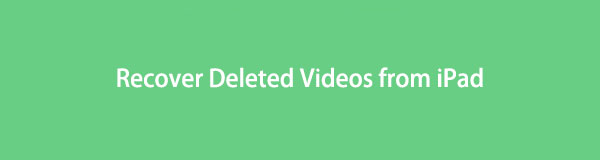
Хорошая новость заключается в том, что вы можете предотвратить неблагоприятные последствия этих ситуаций, если сможете вернуть видео. И в этой статье есть идеальные решения для восстановления. Пожалуйста, просмотрите следующие части этого поста, чтобы восстановить удаленные видео с iPad с помощью эффективных инструментов и услуг восстановления. Даже если вы новичок в этих процессах, вам не о чем беспокоиться, так как мы уже подготовили удобные инструкции, которые помогут вам.

Список руководств
- Часть 1. Восстановление удаленных видео с iPad из недавно удаленной папки
- Часть 2. Восстановление удаленных видео с iPad с помощью FoneLab iPhone Data Recovery
- Часть 3. Восстановление удаленных видео с iPad через iTunes/Finder
- Часть 4. Восстановление удаленных видео с iPad из iCloud
- Часть 5. Часто задаваемые вопросы о восстановлении удаленных видео с iPad
Часть 1. Восстановление удаленных видео с iPad из недавно удаленной папки
Переход к папке «Недавно удаленные» на iPad — это самое простое решение при случайном удалении видео или фотографии. Это функция на устройствах iOS или iPadOS, которая сохраняет недавно удаленные мультимедийные файлы в папке. Благодаря этому вы можете вернуть видео в исходное место. Но учтите, что файлы в папке «Недавно удаленные» автоматически исчезнут через 30 дней после удаления.
Следуйте удобным инструкциям ниже, чтобы восстановить удаленные видео с iPad из папки «Недавно удаленные»:
Шаг 1Перейти на Фото приложение на iPad и коснитесь значка Альбомы значок в нижней части экрана. Оттуда вы увидите Недавно удалено папка. Коснитесь его.
Шаг 2Когда вы увидите файлы, которые вы недавно удалили, нажмите Выберите в правом верхнем углу экрана и выберите видео, которые нужно восстановить. Наконец, нажмите Recover чтобы вернуть видео на iPad.
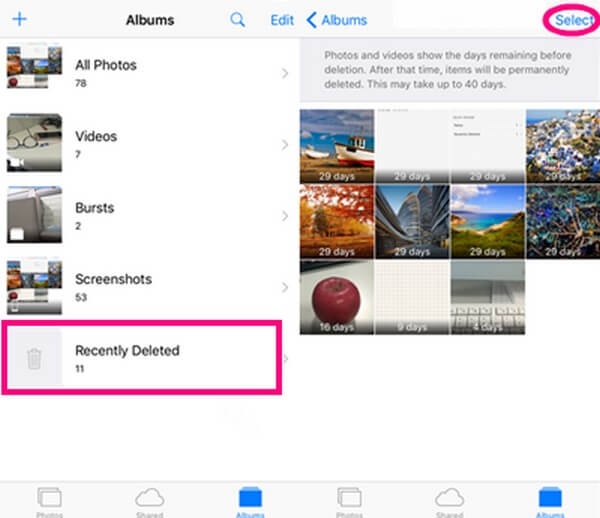
Часть 2. Восстановление удаленных видео с iPad с помощью FoneLab iPhone Data Recovery
FoneLab iPhone Восстановление данных это ориентированный на пользователя инструмент для пользователей iOS, которые хотят восстановить данные своего устройства. Она может восстановить недостающие данные на разных версиях iPad, iPhone и iPod Touch, независимо от того, потеряли ли вы их из-за случайного удаления, системной проблемы, зависшего устройства, забытого пароля и т. д. Таким образом, вы можете рассчитывать на преимущества этой программы. когда вы восстанавливаете видео с iPad. Среди них — возможность подробного предварительного просмотра данных перед обработкой восстановления. Между тем, помимо видео, FoneLab iPhone Data Recovery также поддерживает документы приложений, фотопленку, поток фотографий, голосовые заметки, сообщения, вложения сообщений, историю звонков, контакты, фотографии приложений и многое другое.
С помощью FoneLab для iOS вы сможете восстановить потерянные / удаленные данные iPhone, включая фотографии, контакты, видео, файлы, WhatsApp, Kik, Snapchat, WeChat и другие данные из резервной копии iCloud или iTunes или устройства.
- С легкостью восстанавливайте фотографии, видео, контакты, WhatsApp и другие данные.
- Предварительный просмотр данных перед восстановлением.
- Доступны iPhone, iPad и iPod touch.
Обратитесь к приведенным ниже простым инструкциям в качестве примера того, как восстановить удаленные видео с iPad:
Шаг 1Вы можете получить копию файла восстановления данных FoneLab iPhone, перейдя на его веб-страницу и выбрав оранжевый Бесплатная загрузка вкладка Перейдите на вкладку «Установить», когда окно программы появится на экране рабочего стола. И во время установки ожидайте, что его функции будут предварительно просмотрены с окончанием строки состояния ниже.
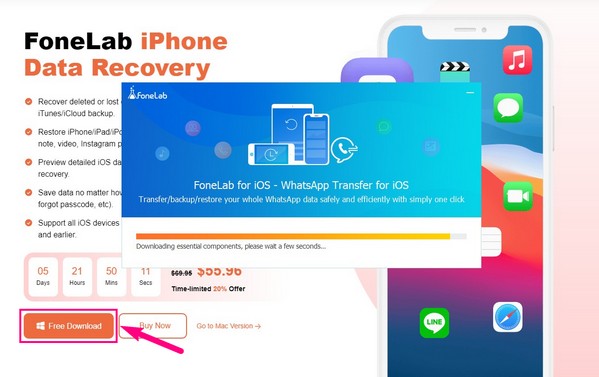
Шаг 2Щелкните левое поле в главном интерфейсе инструмента, содержащее функцию восстановления данных iPhone. В его описании говорится, что он может безопасно восстанавливать удаленные данные различных устройств iOS. Затем убедитесь, что ваш iPad и компьютер связаны кабелем USB. Как только программа распознает ваше устройство, Начать сканирование вкладка будет на интерфейсе. Нажмите на нее, чтобы продолжить.
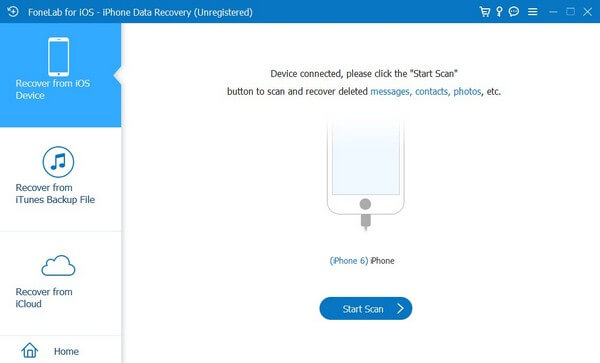
Шаг 3FoneLab iPhone Data Recovery сканирует данные вашего iPad. После завершения в левом столбце выстроятся различные типы данных. Чтобы найти удаленные видео с iPad, прокрутите до раздела «Мультимедиа» и нажмите кнопку Видео приложения меню.
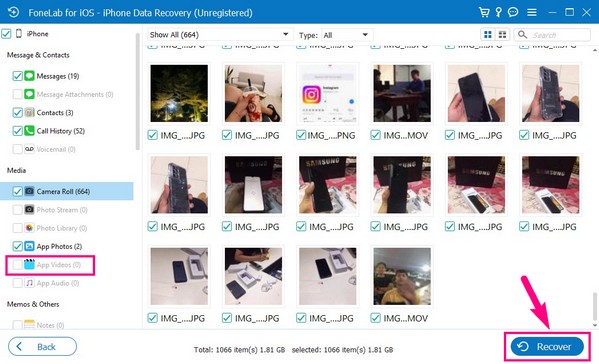
Шаг 4Ожидайте, что ваши удаленные видео с iPad будут отображаться в интерфейсе. После этого прокрутите, чтобы найти видео, которое вы хотите получить, а затем выберите его или их. Вы также можете выбрать все, установив флажок рядом с вкладкой App Videos. Наконец, нажмите Recover вернуть свои видео.
С помощью FoneLab для iOS вы сможете восстановить потерянные / удаленные данные iPhone, включая фотографии, контакты, видео, файлы, WhatsApp, Kik, Snapchat, WeChat и другие данные из резервной копии iCloud или iTunes или устройства.
- С легкостью восстанавливайте фотографии, видео, контакты, WhatsApp и другие данные.
- Предварительный просмотр данных перед восстановлением.
- Доступны iPhone, iPad и iPod touch.
Часть 3. Восстановление удаленных видео с iPad через iTunes/Finder
iTunes — это программа Apple, совместимая с Windows и более ранними версиями macOS. Он имеет несколько применений, в том числе возможность резервного копирования и восстановления ваших устройств iOS. Эта программа позволяет быстро сделайте резервную копию вашего iPad видео, фотографии и другие типы данных на вашем компьютере. Следовательно, также будет легко восстановить удаленные видео с iPad, если вы заранее выполнили процесс резервного копирования своего устройства. Но если нет, попробуйте другие методы из этой статьи.
Выполните следующие простые шаги, чтобы определить, как восстановить удаленные видео с iPad через iTunes или Finder:
Примечание. Finder — это замена iTunes в последних версиях macOS. Таким образом, вы можете повторить почти тот же процесс, описанный выше, чтобы восстановить потерянные видео в Finder, если ваша macOS не является более ранней версией.
Шаг 1Запустите последнюю версию iTunes на своем компьютере и подключите ее к iPad с помощью USB-кабеля. Далее нажмите на IPad значок в левом верхнем углу основного интерфейса.
Шаг 2Перейдите непосредственно в раздел «Сводка», чтобы просмотреть информацию об iPad в верхней части. Одна из вкладок, которую вы увидите, это Восстановление IPad вкладка Нажмите на нее, чтобы вернуть удаленные видео из iTunes на iPad.
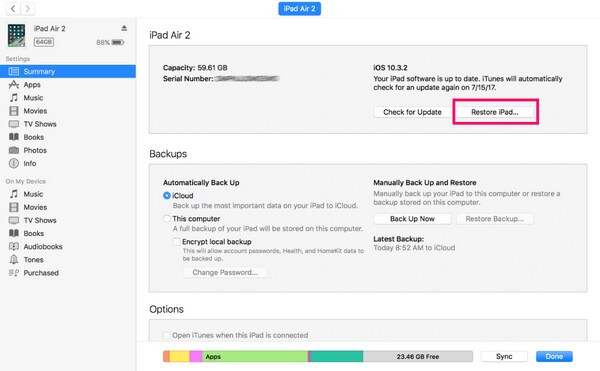
Часть 4. Восстановление удаленных видео с iPad из iCloud
Между тем, iCloud — еще одна официальная служба резервного копирования и восстановления для пользователей устройств Apple. Он в основном используется для синхронизации данных вашего устройства с его бесплатным хранилищем объемом 5 ГБ, но он также известен своей функцией резервное копирование данных в iCloud. Следовательно, вы можете восстановить удаленные видео с iPad, восстановив резервную копию в iCloud.
Следуйте простым инструкциям ниже, чтобы восстановить удаленные видео с iPad из iCloud:
Шаг 1Продолжать Настройки > Общие > Перенос или сброс iPad. Когда вы просмотрите параметры сброса, выберите Стереть контент и настройки чтобы ваш iPad был стерт и начал заново.
Шаг 2Во время настройки запуска вы увидите экран «Приложения и данные». В списке параметров коснитесь Восстановление из резервной копии iCloud. Следуйте подсказкам, когда это необходимо, включая ввод пароля.
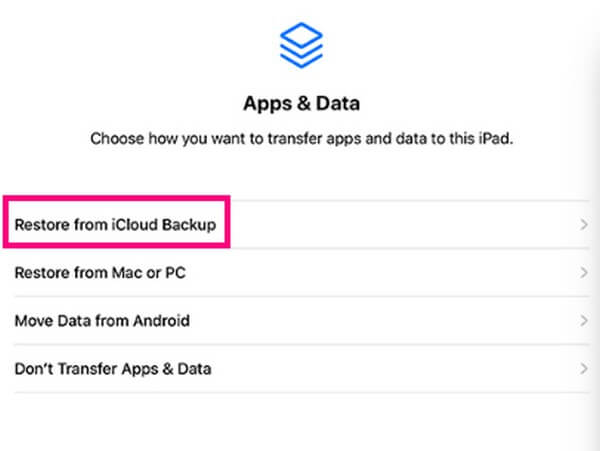
Как и в предыдущей части, вам нужен файл резервной копии, чтобы этот метод работал, так как он также зависит от данных резервной копии, которые вы уже сохранили. Но если вы никогда не создавали резервную копию или больше не имеете своих файлов в Недавно удалено папка, ваш последний шанс — это профессиональный инструмент, такой как FoneLab iPhone Data Recovery.
С помощью FoneLab для iOS вы сможете восстановить потерянные / удаленные данные iPhone, включая фотографии, контакты, видео, файлы, WhatsApp, Kik, Snapchat, WeChat и другие данные из резервной копии iCloud или iTunes или устройства.
- С легкостью восстанавливайте фотографии, видео, контакты, WhatsApp и другие данные.
- Предварительный просмотр данных перед восстановлением.
- Доступны iPhone, iPad и iPod touch.
Часть 5. Часто задаваемые вопросы о восстановлении удаленных видео с iPad
1. Могу ли я восстановить видео после удаления из папки «Недавно удаленные»?
Да, ты можешь. Если вы навсегда удалили видео из папки «Недавно удаленные», попробуйте восстановить свои резервные копии, если вы создали их заранее. Или используйте профессиональную программу, например FoneLab iPhone Восстановление данных. Этот инструмент может быстро восстановить удаленные данные, не полагаясь на вашу папку.
2. Как восстановить потерянные фотографии на iPad?
Процесс восстановления потерянных фотографий на iPad аналогичен процессу восстановления удаленных видео. Таким образом, вы можете использовать те же методы, что и выше, для восстановления потерянных или удаленных изображений на вашем iPad.
3. Как восстановить безвозвратно удаленные видео с iPad без компьютера?
Два метода, описанные в статье выше, не требуют компьютера для восстановления: Недавно удалено папка и ICloud. Однако вы должны сначала проверить их описания, чтобы узнать, применимы ли они к вашим данным и согласны ли вы с последствиями методов. Если нет, попробуйте другие, так как у них уже есть инструкции, поэтому с ними будет легко работать.
Спасибо, что пришли и попробовали наши рекомендуемые методы. Вы можете быть уверены, что мы уже протестировали и проверили каждый из них, чтобы вы могли испытать удобный процесс восстановления.
С помощью FoneLab для iOS вы сможете восстановить потерянные / удаленные данные iPhone, включая фотографии, контакты, видео, файлы, WhatsApp, Kik, Snapchat, WeChat и другие данные из резервной копии iCloud или iTunes или устройства.
- С легкостью восстанавливайте фотографии, видео, контакты, WhatsApp и другие данные.
- Предварительный просмотр данных перед восстановлением.
- Доступны iPhone, iPad и iPod touch.
